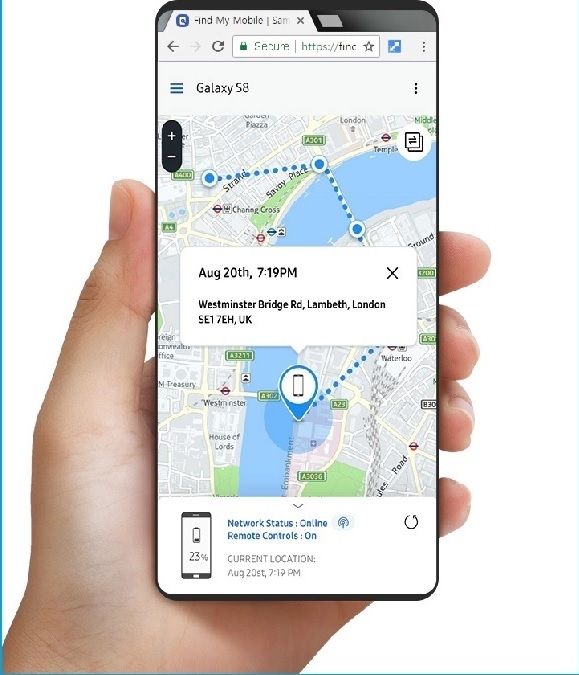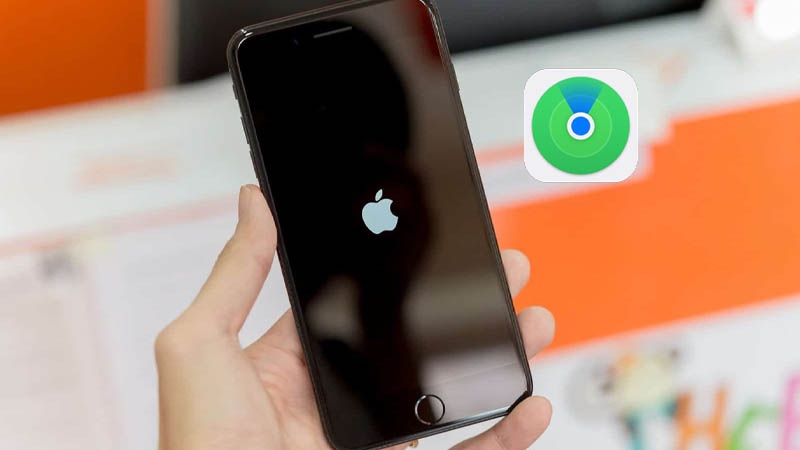Nếu đã sử dụng iPhone, iPad trong thời gian dài, chắc hẳn sẽ có lúc bạn gặp tình trạng máy bị kẹt ở chế độ tai nghe. Đây là lỗi thường gặp và gây không ít phiền toái. Vậy bạn đã biết cách khắc phục vấn đề này chưa? Hãy cùng khám phá những 9 cách tắt chế độ tai nghe trên iPad trong bài viết dưới đây!

Nội Dung Bài Viết
ToggleVì sao cần tắt chế độ tai nghe trên iPad?
Tắt chế độ tai nghe trên iPad thường được thực hiện khi thiết bị không tự động chuyển về loa ngoài sau khi rút tai nghe. Trong một số trường hợp, âm thanh có thể phát ra nhưng với âm lượng rất nhỏ, gây khó chịu khi sử dụng.
Chế độ tai nghe trên iPad cho phép âm thanh được phát qua tai nghe thay vì loa ngoài. Tuy nhiên, lỗi xảy ra khi máy vẫn giữ trạng thái này ngay cả khi tai nghe đã được rút ra, khiến loa ngoài không hoạt động như bình thường.
Tình trạng này khá phổ biến, khiến người dùng không thể điều chỉnh âm lượng loa ngoài, không nghe được âm thanh từ cuộc gọi hoặc thông báo, gây nhiều bất tiện trong quá trình sử dụng.
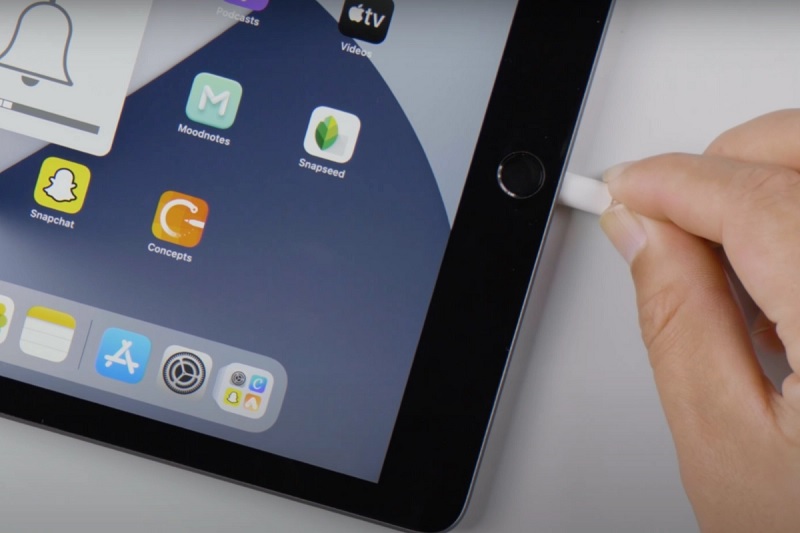
Nguyên nhân iPad chuyển sang chế độ tai nghe
Có nhiều nguyên nhân khiến chế độ tai nghe trên iPad không tự tắt, xác định đúng lý do sẽ giúp bạn dễ dàng tìm ra cách khắc phục hiệu quả.
Dưới đây là một số nguyên nhân phổ biến:
- Lỗi xảy ra khi bạn rút tai nghe đột ngột, khiến hệ thống chưa kịp nhận diện và chuyển đổi về chế độ loa ngoài
- Mở đồng thời quá nhiều ứng dụng chạy nền có thể gây xung đột, làm ảnh hưởng đến quá trình phát âm thanh qua loa ngoài
- Sử dụng tai nghe kém chất lượng hoặc không chính hãng có thể lỗi kết nối, khiến iPad không nhận diện được việc đã tháo tai nghe
- Giắc cắm thường gặp trục trặc khi bị tác động mạnh hoặc dính nước, dẫn đến gián đoạn tín hiệu âm thanh.
- Ngắt kết nối tai nghe khi thiết bị đang xử lý nhiều tác vụ cùng lúc dẫn đến tình trạng ipad bị lỗi tai nghe.
- Cổng tai nghe bám bụi hoặc không được vệ sinh thường xuyên có thể ảnh hưởng đến tín hiệu âm thanh, khiến máy nhận diện sai trạng thái
- Hệ điều hành IOS chưa được cập nhật
- Đôi khi, lỗi phần mềm cũng có thể khiến iPad kích hoạt chế độ tai nghe mà không có nguyên nhân cụ thể.
- Máy bị rơi, va đập mạnh có thể làm hỏng linh kiện bên trong, khiến hệ thống nhận diện âm thanh gặp vấn đề

9 Cách tắt chế độ tai nghe trên iPad đơn giản
Sau khi xác định được nguyên nhân, bạn có thể áp dụng một số cách khắc phục lỗi iPad bị chuyển sang chế độ tai nghe dưới đây:
1. Cắm ra rút vào tai nghe cũ nhiều lần
Cách đơn giản nhất để tắt chế độ tai nghe trên iPad là cắm tai nghe vào rồi rút ra nhiều lần, sau đó kiểm tra lại loa. Phương pháp này thường được áp dụng để khắc phục lỗi liên quan đến tai nghe có dây, nhưng không hiệu quả với tai nghe Bluetooth.
Thao tác này giúp iPad kích hoạt lại quá trình nhận diện thiết bị âm thanh, đưa máy về trạng thái hoạt động bình thường.
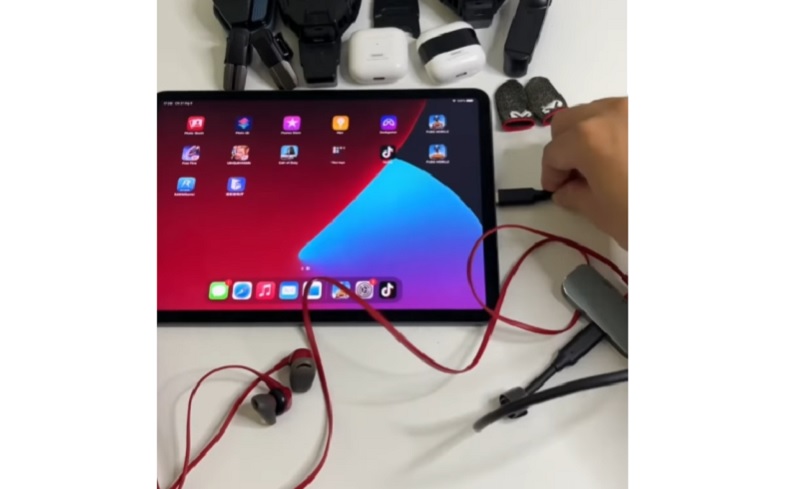
2. Kết nối với tai nghe khác hoặc loa trên iPad
Hãy thử kết nối iPad với tai nghe hoặc loa khác để kiểm tra xem sự cố có đến từ thiết bị hay không. Sử dụng tai nghe kém chất lượng có thể gây ra lỗi âm thanh trên điện thoại trong quá trình hoạt động.
Một số loại tai nghe có đầu cắm không tương thích có thể khiến iPad nhận diện sai.

3. Tắt chế độ Bluetooth trên iPad
Nếu bạn đang sử dụng tai nghe không dây, bật hoặc tắt Bluetooth để có thể chỉnh chế độ tai nghe trên iPad. Bạn có thể thực hiện như sau:
Bước 1: Truy cập Cài đặt => Bluetooth và tắt Bluetooth.
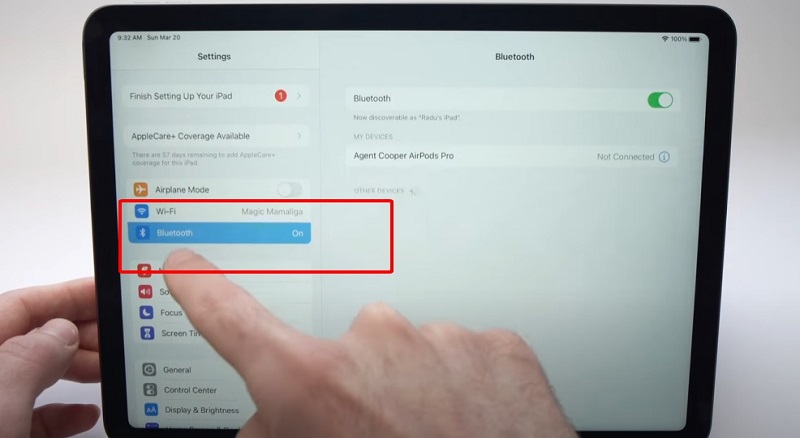
Bước 2: Sau đó, bật lại Bluetooth theo cách tương tự và kiểm tra xem biểu tượng tai nghe đã biến mất chưa. Nếu không còn, nghĩa là bạn đã tắt chế độ tai nghe thành công. Nếu vẫn còn, hãy thử các phương pháp khác để khắc phục.

4. Khởi động lại iPad
Bạn có thể khởi động lại iPad để tắt chế độ tai nghe, đây là cách đơn giản nhưng mang lại hiệu quả cao trong việc khôi phục đầu ra âm thanh.
Để thực hiện, hãy nhấn giữ nút nguồn cùng với nút Home (hoặc nút tăng âm lượng nếu thiết bị không có nút Home) trong vài giây cho đến khi thanh trượt “Tắt nguồn” hiển thị. Kéo thanh trượt để tắt iPad.
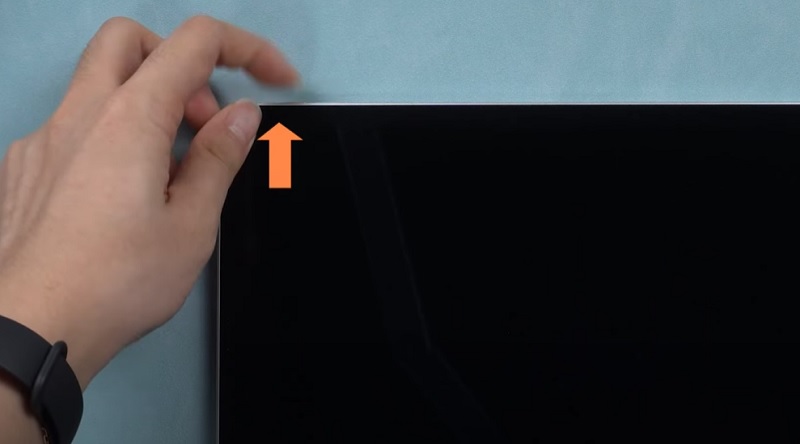
Khi máy đã tắt hẳn, nhấn giữ nút nguồn thêm lần nữa đến khi logo Apple xuất hiện, lúc này iPad sẽ khởi động lại
5. Bật tắt chế độ máy bay
Khi bật chế độ máy bay, iPad có thể tự động kết nối với tai nghe không dây đã sử dụng trước đó, khiến bạn không thể sử dụng loa ngoài hoặc micro. Để khắc phục tình trạng này, bạn cần tắt chế độ máy bay:
Bước 1: Kéo thanh trạng thái xuống => nhấn vào biểu tượng Máy bay để tắt chế độ này.
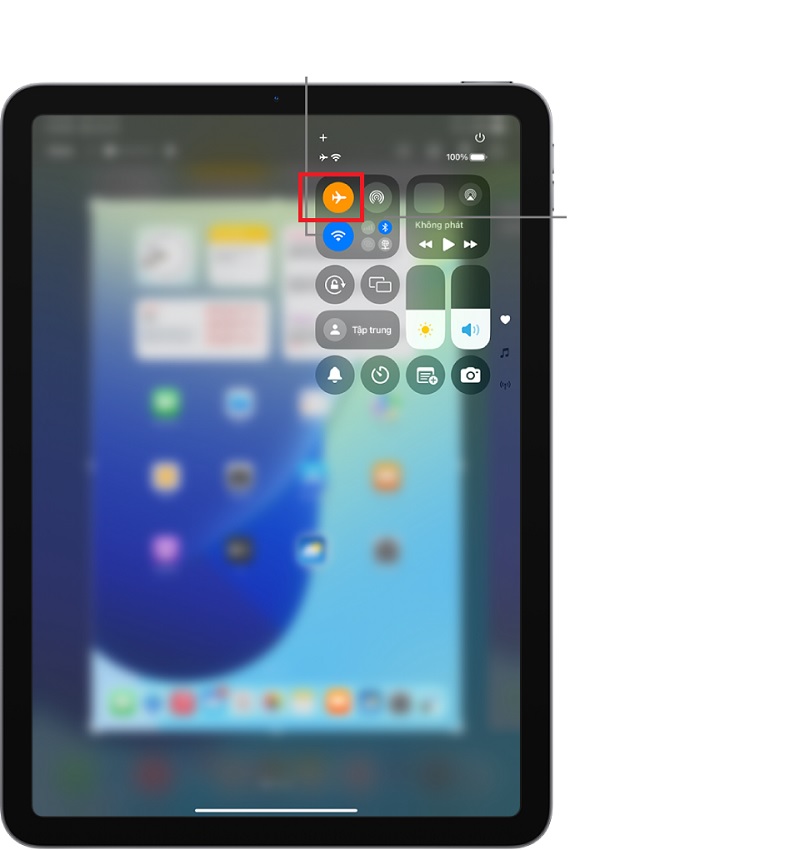
Bước 2: Tiếp theo, kiểm tra xem biểu tượng tai nghe có biến mất không. Nếu có, bạn đã tắt thành công chế độ tai nghe trên iPad.
6. Vệ sinh lại jack tai nghe và cổng cắm tai nghe
Khi sử dụng trong thời gian dài, cổng cắm tai nghe iPad dễ bám bụi mịn, tích tụ thành các mảng bám, làm gián đoạn kết nối giữa tai nghe và jack cắm.
Vì vậy, bạn cần vệ sinh cổng và jack cắm tai nghe thường xuyên. Sử dụng các dụng cụ mềm như vải sạch hoặc tăm bông, kèm theo một ít cồn để lau chùi, giúp đảm bảo không có vật cản, từ đó tránh việc thiết bị tự động chuyển sang chế độ tai nghe.

7. Cập nhật lại hệ điều hành iOS
Cập nhật hệ điều hành iOS sẽ cải thiện hiệu suất của iPad, bao gồm cả vấn đề với chế độ tai nghe. Các bước thực hiện:
Bước 1: Mở Cài đặt trên iPad.
Bước 2: Cuộn xuống => chọn “Cài đặt chung”.
Bước 3: Tại đây, bạn sẽ thấy thông báo nếu có phiên bản iOS mới.
Bước 4: Nếu có bản cập nhật, nhấn “Tải về và Cài đặt” để bắt đầu quá trình.

8. Restore iPad qua iTunes
Các bước restore iPad bằng iTunes như sau:
Bước 1: Tải và mở iTunes trên máy tính của bạn.
Bước 2: Sử dụng cáp để kết nối iPad với máy tính. Sau khi kết nối thành công, mở iTunes và chọn biểu tượng của iPad.
Bước 3: Nếu không cần sao lưu, hãy chọn “Restore iPad.” Nếu muốn sao lưu trước, chọn “Back Up Now,” sau đó chọn nơi sao lưu là iCloud hoặc This Computer.

Bước 4: Nhấn “Next”.
Bước 5: Nhấn “Agree” để đồng ý với các điều khoản và chờ đợi quá trình restore hoàn tất.
Sau khi iPad khởi động lại và vẫn kết nối với iTunes, bạn sẽ có hai lựa chọn:
- Set up as new iPad: thiết lập lại iPad như mới
- Restore from this backup: khôi phục từ bản sao lưu trước đó
Chọn một trong hai lựa chọn và đợi thiết lập hoàn tất. Vậy là bạn đã hoàn thành việc restore iPad qua iTunes.
9. Mang đến trung tâm bảo hành hoặc sửa chữa
Nếu tất cả các phương pháp trên mà vẫn không khắc phục được vấn đề, bạn nên mang máy đến trung tâm sửa chữa để kiểm tra chi tiết, hoặc liên hệ với bộ phận hỗ trợ của Apple để nhận sự trợ giúp và giải pháp hiệu quả nhất.
Xem thêm bài viết:
Loa iPad bị nhỏ tiếng: Nguyên nhân và cách khắc phục
Cách khắc phục âm thanh iPad bị rè
Những cách tắt chế độ tai nghe trên iPad đã được Tuấn Apple tổng hợp ở trên. Hy vọng rằng chúng sẽ hữu ích cho bạn khi gặp phải sự cố này. Hãy theo dõi Tuấn Apple để cập nhật những tin tức công nghệ thú vị và mới nhất nhé! Nếu quý khách hàng có nhu cầu thu mua iPad cũ hãy liên hệ ngay với chúng tôi nhé.
Địa chỉ: 242 Nguyễn Thái Bình, Phường 12, Quận Tân Bình, TP. HCM
Hotline: 0969.136.186
Website: https://tuanapple.vn
Facebook: https://www.facebook.com/FBTuanApple
Câu hỏi thường gặp
1. Cắm tai nghe iPad nhưng loa vẫn hoạt động?
Trong trường hợp này, bạn nên kiểm tra tai nghe xem có bị hỏng không. Đồng thời, hãy vệ sinh cổng cắm tai nghe để đảm bảo không có bụi bẩn. Nếu vấn đề vẫn tiếp tục, hãy thử khởi động lại iPad vì có thể lỗi do phần mềm.
2. Rút tai nghe nhưng iPad vẫn hiện logo tai nghe?
Bạn có thể thử cắm lại tai nghe và xoay jack một vài lần rồi rút ra. Ngoài ra, khởi động lại iPad cũng là một cách để khắc phục lỗi này.
3. Tai nghe bên to bên nhỏ vì sao?
Lỗi tai nghe bên to bên nhỏ thường xuất hiện khi tai nghe bị đứt dây, jack cắm lỏng, hoặc âm lượng trên iPad chưa được cân chỉnh. Bạn có thể thử cắm lại và rút ra vài lần để âm thanh ổn định hơn. Nếu tai nghe bị hỏng, bạn nên thay mới tai nghe để đảm bảo chất lượng âm thanh tốt nhất.

Tôi là Minh Tuấn người thành lập cửa hàng Tuấn Apple đồng thời là tác giả website Tuấn Apple (https://tuanapple.vn/). Tôi có hơn 5 năm hoạt động trong lĩnh vực kinh doanh đồ công nghệ Apple như: Iphone, Macbook, Imac, apple watch, ipad.